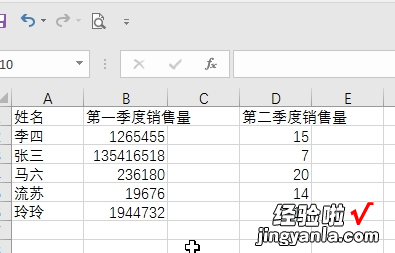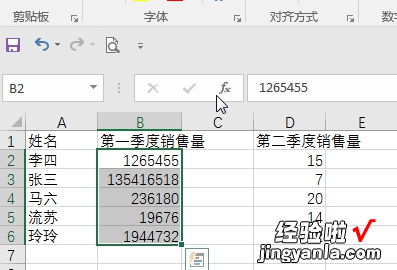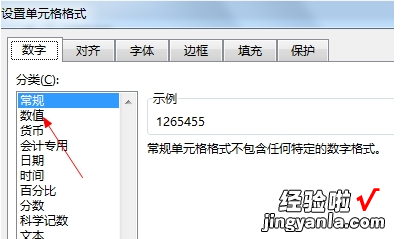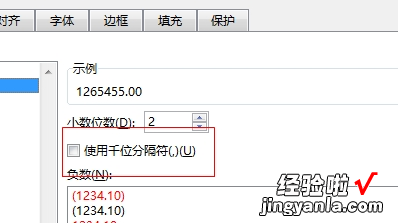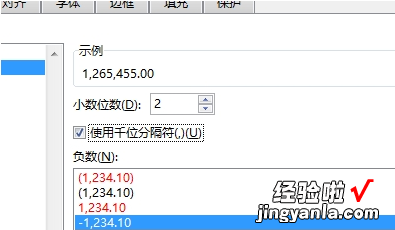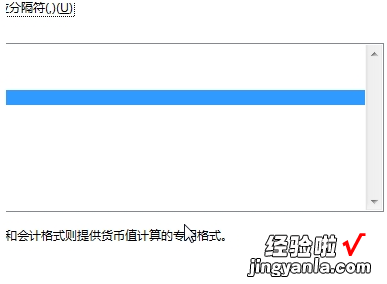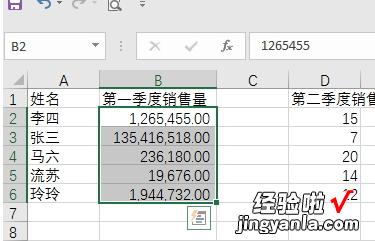Excel在大家生活中是很常用的软件 , 那么该如何设置数值的千位分隔符呢?下面就是Excel设置数值的千位分隔符的方法,希望可以帮到大家 。
Excel设置数值的千位分隔符的方法

1.打开2016 e
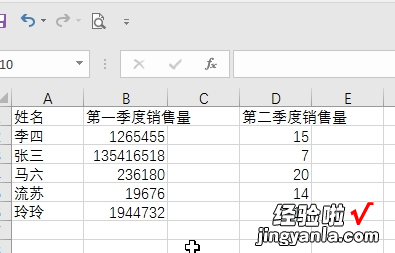
2.在表格中框选需要设置千位分隔符的数据
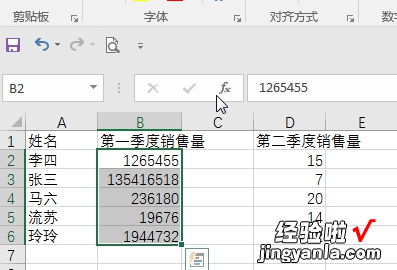
3.敲击Ctrl+1,点击数值
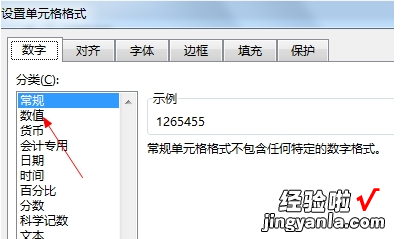
4.找到千位分隔符
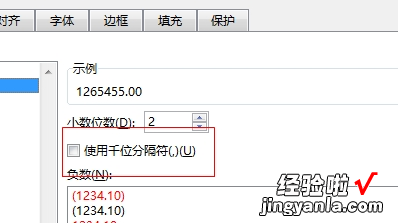
5.然后在千位分隔符的前面复选框打钩
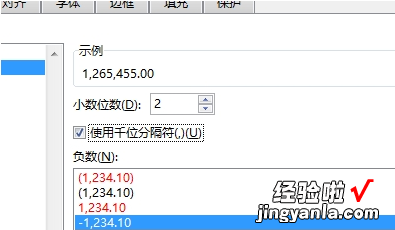
6.点击确定
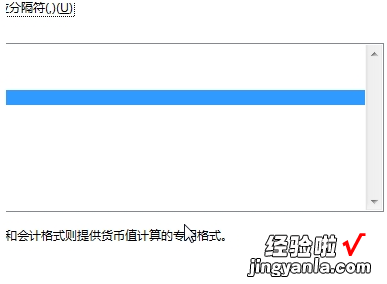
7.千位分隔符就设置好了
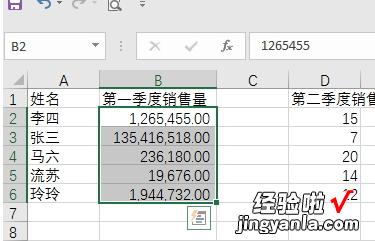
【分享Excel设置数值的千位分隔符的方法】
看了上面的内容后,是不是觉得操作起来更得心应手了呢?
Excel在大家生活中是很常用的软件 , 那么该如何设置数值的千位分隔符呢?下面就是Excel设置数值的千位分隔符的方法,希望可以帮到大家 。
Excel设置数值的千位分隔符的方法